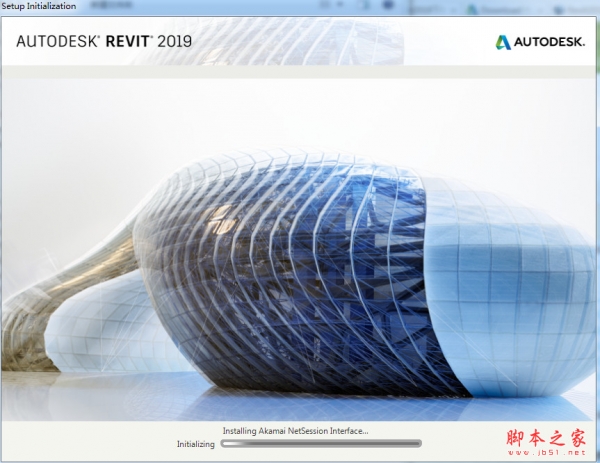Autodesk Revit 2019中文版是一款专门为您所在领域创建的BIM模型设计软件,无论您是建筑师,机械、电气和管道 (MEP) 工程师、结构工程师还是施工专业人员,Autodesk Revit 2019中文版都可为您提供专门设计的 BIM 功能。本平台就带来了最新Revit 2019下载地址(含在线安装版+离线完整版),内含破解补丁和授权文件,以及新功能介绍,离线版过大使用百度网盘,详细的安装激活步骤请参考下文教程,欢迎下载!
软件下载地址:https://www.guifan.cc/soft/367.html
Revit支持多学科协作设计流程。 在一个软件环境中从概念设计到施工文档提出一个想法。优化建筑性能并创建出色的可视化效果。使用特定于结构设计的工具来与其他建筑组件协调创建智能结构模型。评估它们如何符合建筑和安全法规。使用智能模型中协调一致的信息,更精确地设计MEP建筑系统,并与建筑和结构部件更好地协调。在施工开始前评估可施工性和设计意图。更好地理解手段,方法和材料,以及它们如何结合在一起。 Revit 2019新的和增强的Revit功能支持多学科设计的一致,协调和完整的建模,扩展到详图和构建。
Revit2019新功能
Revit 2019包括用于预制混凝土的详细钢结构设计和制造功能的扩展建模功能。Revit 2019还为复杂的管道网络建模提供了主/辅水力网络的改进。
遵循Revit路线图
正如公众Revit路线图中详述的那样,作为产品经理的我们的目标是塑造和发展Revit,以支持您在整个项目生命周期中的工作,并且软件开发跨越三个领域:
设计:使您能够高效创建捕捉设计意图的信息的功能。
优化:努力完善Revit软件,帮助您使用专为提高性能和可扩展性而设计的软件进行高效分析,迭代和做出明智决策。
Connect:通过帮助项目团队连接工作流程并在整个项目生命周期内进行协作来赋予项目团队权力的能力。
设计
Revit 2019中新增的许多功能有助于您更高效和直观地创建捕捉设计意图的信息。借助控制视图图形的功能,让您在更现代的沉浸式3D环境中工作,并以更直观的方式进行沟通,Revit 2019帮助您完成核心工作。
使用过滤器中的“或”可以更好地控制视图图形
现在Revit 2019中包含的头号客户请求是添加了变量“或”来查看过滤器。通过能够创建具有多个规则的视图过滤器和具有AND和OR条件组合的嵌套集,可以更好地控制视图图形。
Revit 2019中的新增功能或过滤器
“或”添加到查看过滤器的变量
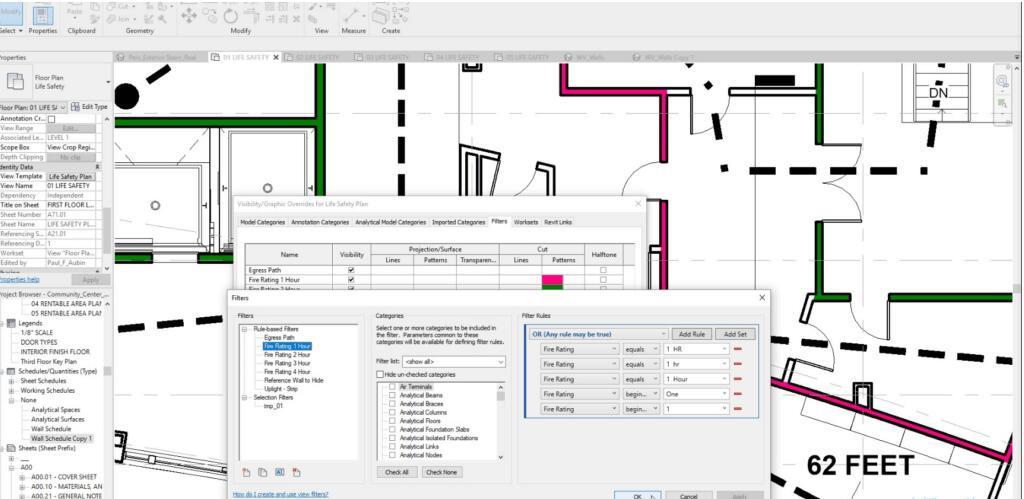
利用选项卡式视图和多监视器支持充分利用您的工作空间
认识到您可以一次打开多个视图,并且正在寻找更好的方式来管理它们,Revit 2019中的新选项卡视图提供了更现代化的体验,可以让您最大化工作空间。您可以完全按照自己的意愿安排和组织视图,并轻松查看哪些视图一目了然。
最重要的消息 – 另一个最重要的要求是,现在您可以将视图从Revit应用程序窗口拖出到辅助监视器,从而大大增加了您的选择,以增加和管理您的工作空间。
Revit 2019多监视器支持中的新功能
分页视图和多显示器支持
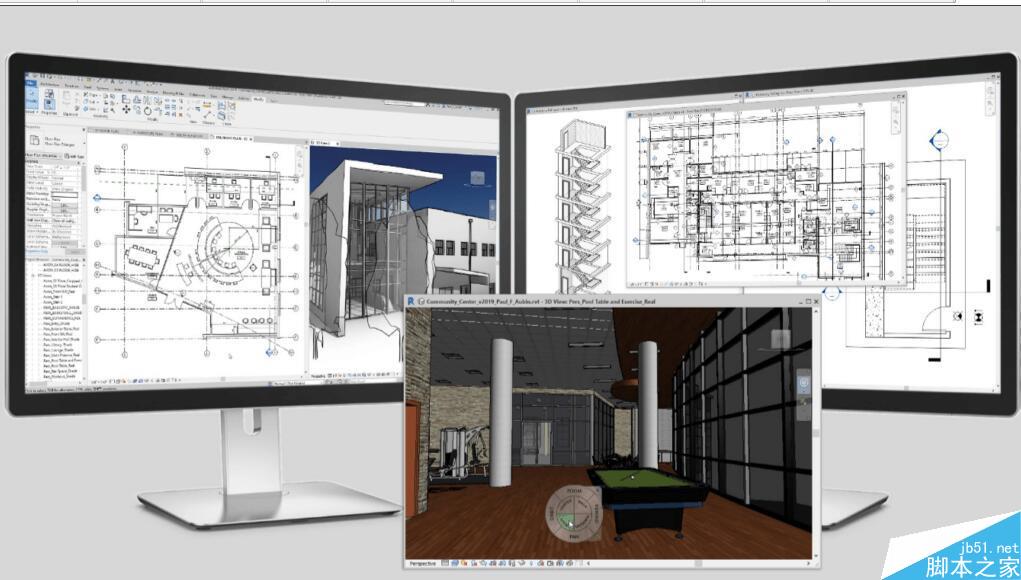
体验沉浸式设计 – 在3D中进行更多的建模
Revit包含一些功能,可以更轻松地创建几何体并在3D视图中工作。借助3D视图中的新级别,您可以在任意视图中显示和编辑级别,包括正交和透视3D视图,从而减少切换到2D视图以在模型中定位的需要。
3D视图中的revit 2019级别新增功能
3D视图中的级别

您可以使用新的全屏未 缩放透视视图更轻松,更快速地工作,从而在模型中查看和使用时提供更逼真的体验。轻松切换默认3D视角和透视视角,并通过导航命令(如缩放,平移和轨道)自由移动视图,从而节省时间。 范围框改进提供了跨2D和3D视图的更一致的级别行为,进一步改善了3D视图中的建模体验。范围框可以分配给三维视图,并按字母顺序排序。
Revit 2019新增未裁剪透视图
使用全屏幕透视图
用更复杂的填充模式和更逼真的渲染沟通设计意图
使用新的双重填充图案和其他用户请求,您可以通过将前景填充图案和背景填充图案应用于材质和填充区域,轻松创建更复杂的图形再现。您可以使用填充区域上的双填充图案,可见性/图形显示替代,对象级别替代以及材料的投影和裁切设置。
Revit 2019双重填充图案中的新增功能
将前景和背景填充图案应用于材质和填充区域
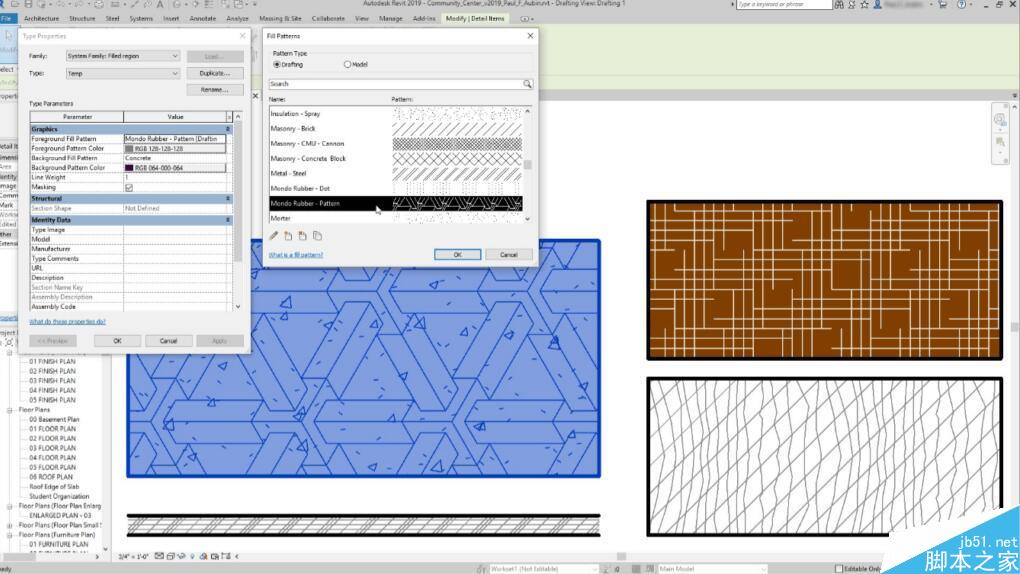
您可以使用基于物理的外观资产库创建更高质量,逼真的渲染,这些资源代表了建筑设计中常见的外观 – 与基于物理的Autodesk Raytracer渲染引擎相配合。这些资产包括:地毯,天花板,混凝土,CMU,织物和皮革,玻璃和窗户玻璃,金属,石材,木材等。
Revit 2019以物理为基础的物质资产中的新增功能
新的基于物理外观的资产库
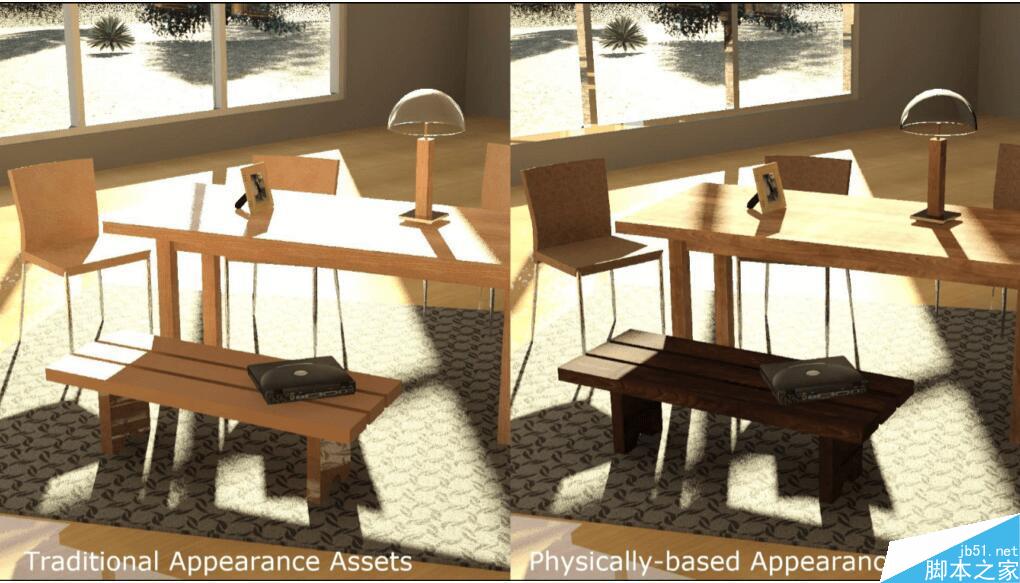
更多新功能可帮助您捕捉设计意图
拆分栏杆
在草图模式外的栏杆元素上使用“分割”工具,可以更好地控制从栏杆路径生成的栏杆。使用分体工具简单地创建和修改栏杆,只需点击一下即可分开栏杆。划分栏杆时,生成的元素具有彼此独立的路径草图。
Revit 2019分轨工具中的新功能
更好地控制栏杆路径产生的栏杆
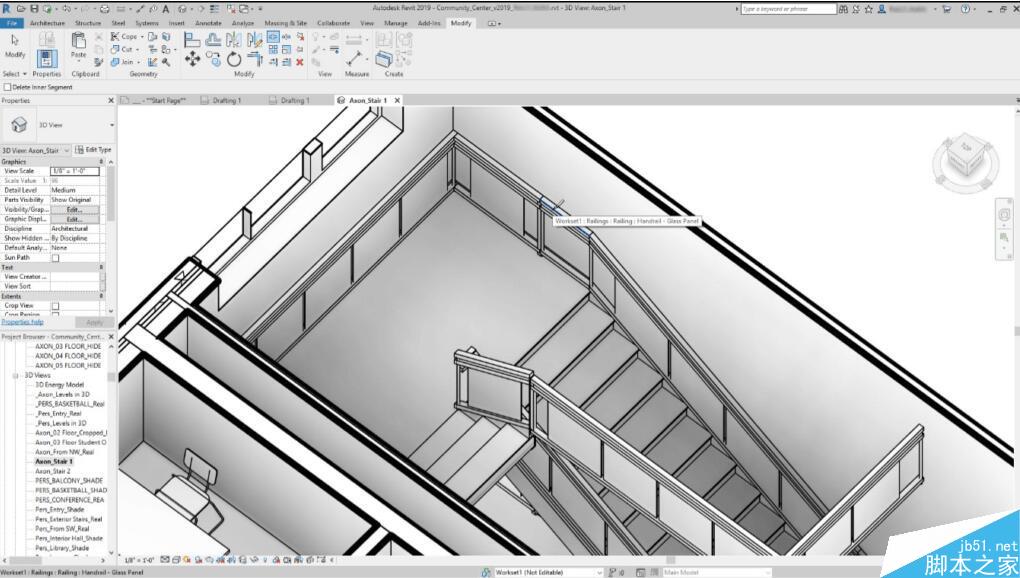
扩大了Revit在DACH中的使用范围
针对建筑师和工程师的全新内容库使Revit能够更好地为德国,奥地利和瑞士的客户服务。凭借这种新内容和专业化的多学科工作流程功能,Revit已针对德语国家进行了优化。 通过德语BIM博客了解更多信息。
优化
借助Revit 2019,我们正在努力让您更轻松地有效地就您的设计作出明智的决定。这包括可帮助您更高效地交互并提高工作效率的优化。
Ç reate更复杂的管道网
在早期的Revit版本中,用户必须了解很多关于如何配置连接器并了解定义泵的常见场景的数据输入位置。Revit 2019对主要/次要水力循环网络进行了改进,可以对更复杂的管道网络进行建模。这些改进包括支持预制系统,水力桥以及单管主回路。用户可以轻松看到整个网络中每个泵元件的流量和压降。使用Revit 2019,工程师还可以在水力循环管网中并行设置和分析泵,并轻松计算来自值班泵和备用泵的流量。
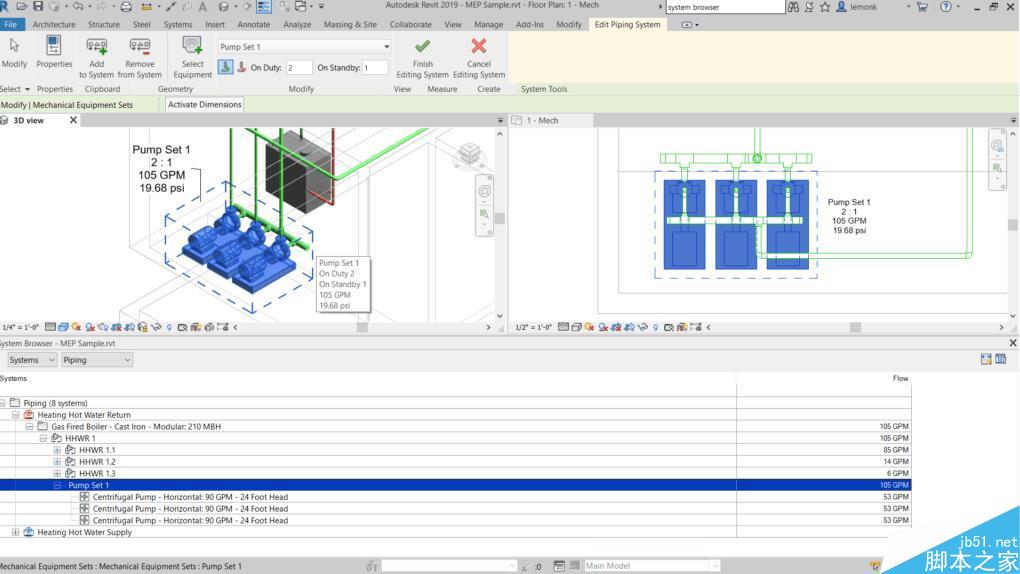
Revit 2019复杂管道网络中的新增功能
在水力管道网络中并联设置和分析泵
连
通过帮助跨项目生命周期连接数据和项目团队,新的Revit 2019功能进一步增强了多学科团队的力量。
详细的钢结构设计工具可以实现更加简化的设计到制造工作流程
借助Revit 2019,您可以使用新的编辑工具轻松修改结构框架和柱单元,并应用自定义参数化切口,以更好地适应钢结构单元的几何形状。现在可以在3D模型中放置钢板组件,如板,螺栓,锚,剪力钉和焊缝,以将结构构件连接在一起。Revit中更精确定义的设计模型使Advance Steel能够与钢铁细部设计和制造更好地互操作。借助钢结构的工程文档,您可以为结构钢创建精确的画布内详细工程文档,其中包括具有标准和定制钢连接的细节,用于沟通需求,布局以及与详图和制造商协调。
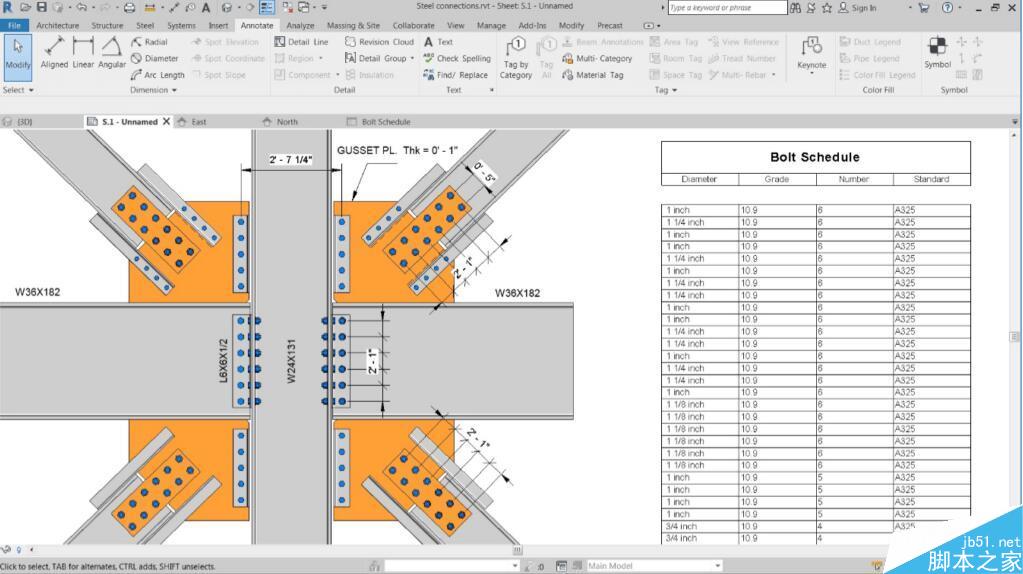
Revit 2019钢结构工程文件
新的钢结构工程文件工具
截面视图中弯曲对象的尺寸
维度现在可以处理视图特定的几何图形,例如由视图剪切平面创建的边和点,增强桥梁的端到端工作流以及支持复杂建筑形式的文档。
增强3D建模和制造指令的通信
为了提高文档中螺纹钢的排程和注释效果,Revit 2019中的自由形式钢筋现在可以与现有的钢筋形状系列相匹配,或者根据钢筋几何形状创建新的钢筋形状系列。此功能可帮助您更好地沟通设计意图和制造数据,并采用钢筋弯曲时间表的形式显示使用平面自由形式钢筋时的单个钢筋长度和形状代码。
Revit 2019中的新功能
自由形式的钢筋形状匹配
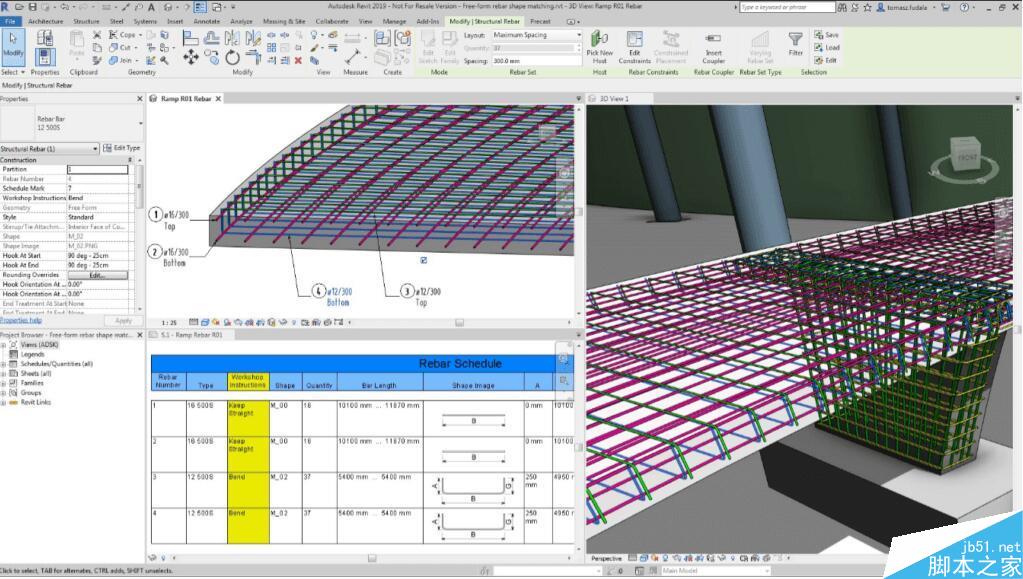
将发布Revit 2019 Revit和Structural Precast Extension *
增强和自动化的设计,制造工艺的附加的Revit 2019功能将通过结构预制扩展交付。梁楼板是预制自动化过程的一部分,用于预制新的API,使工具更加强大的通过让用户创建预制构件图纸和预制配置集成第三方插件。请继续关注通过Autodesk桌面应用程序发布和获取扩展程序的更多信息。
用于预制自动化的API *
预制了专用的Revit API允许3 个缔约方插入自动化机制预制,赋予结构预制的支持和补充Revit平台。API可以为建模,工程图或自定义编号创建定制配置。
预制自动格栅梁板*
梁板现在是预制自动化过程的一部分,并且是Revit 2019应用程序的结构预制件的一部分。使用该应用程序执行分割为桁架板,并根据预定义的规则添加钢筋,以便自动化对预制梁板组件进行建模的整个过程。您可以将此功能与“商店图纸”和“CAM输出”功能结合使用,实现从设计到制造的无缝协调。
Revit 2019预制梁板自动化中的新功能
使用Structural Precast进行Revit以分割成大梁板并添加钢筋
IFC4支持的改进
在Revit 2019中,IFC导入和导出支持最新的IFC标准。以前无效的元素在Revit中导入和导出更加干净,并且可以复制和镜像导入的IFC和Rhino元素。
使用Autodesk BIM 360新一代协作工具
Revit 2019经过优化,可与2018年4月9日发布的用于AEC项目交付和施工管理的新BIM 360云平台配合使用.Autodesk BIM 360 将所有项目数据集中在通用数据平台中,以连接项目利益相关者和工作流 – 从设计到施工从现场到办公室,再到单一的解决方案。对于Revit用户,Revit的Autodesk Collaboration已重新命名并重新打包为 BIM 360 Design 工作共享和设计团队的协作软件。
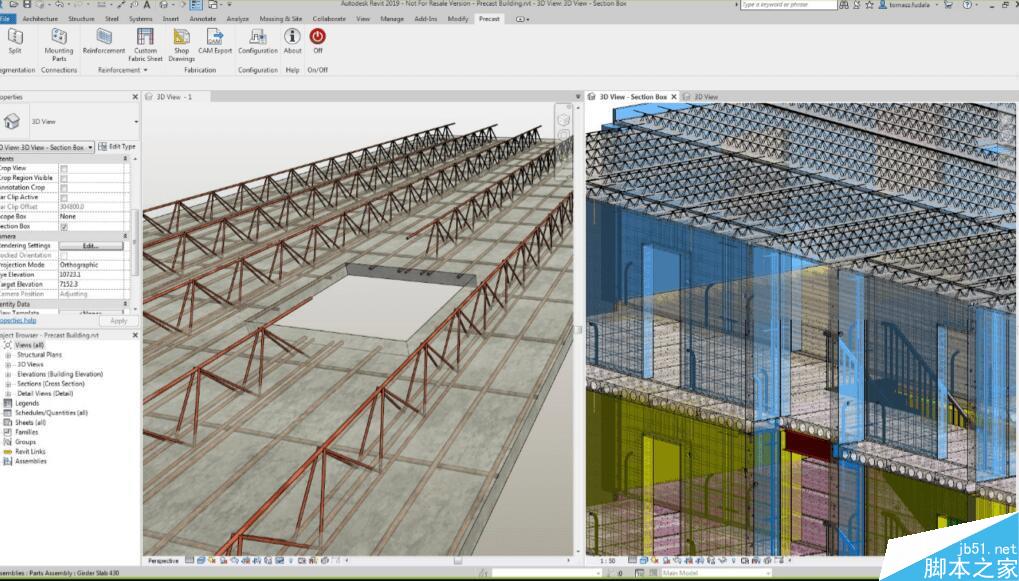
设计,优化,连接
总而言之,Revit 2019具有新功能和增强功能,可帮助多学科团队更高效地交付项目。凭借更身临其境的现代用户体验,Revit将继续支持高效设计并推动创新。您可以在3D视图中对更多设计进行建模,以获得您喜欢的沉浸式设计体验。Revit 2019在设计和详细设计之间提供了一个更好的工作流程,使您可以将工具模型化为更高级别的细节,从而创建更好协调和更精确的钢材和混凝土模型。
* Revit Extension for Revit的结构预制的部分内容,将在2018年5月通过Autodesk Desktop App提供
安装激活方法一:
1、正常安装软件,安装完毕后不要运行。
2、在C盘根目录下建立一个“PLMLicenseServer”文件夹。
3、运行批量激活工具,勾选需要激活的软件包,点“生成许可”。
4、进入“服务端设置”,安装许可证服务端。
5、进入“产品激活”,选择要安装补丁的版本,点“安装补丁”。
6、打开Autodesk软件,选择激活类型为“多用户”(早期版本为“使用网络许可”),在随后弹出的对话框中输入127.0.0.1(许可证安装在本地)或者对应电脑的IP地址(许可证未安装在本地)即可。
Revit 2019序列号:829K1
安装激活教程二:
1.本站下载压缩包,解压后最终获得m-rev1964.iso文件,我们可以继续解压,解压后双击运行Setup.exe安装,其中MAGNiTUDE文件夹是破解文件

2.默认中文,接受协议,点下一步
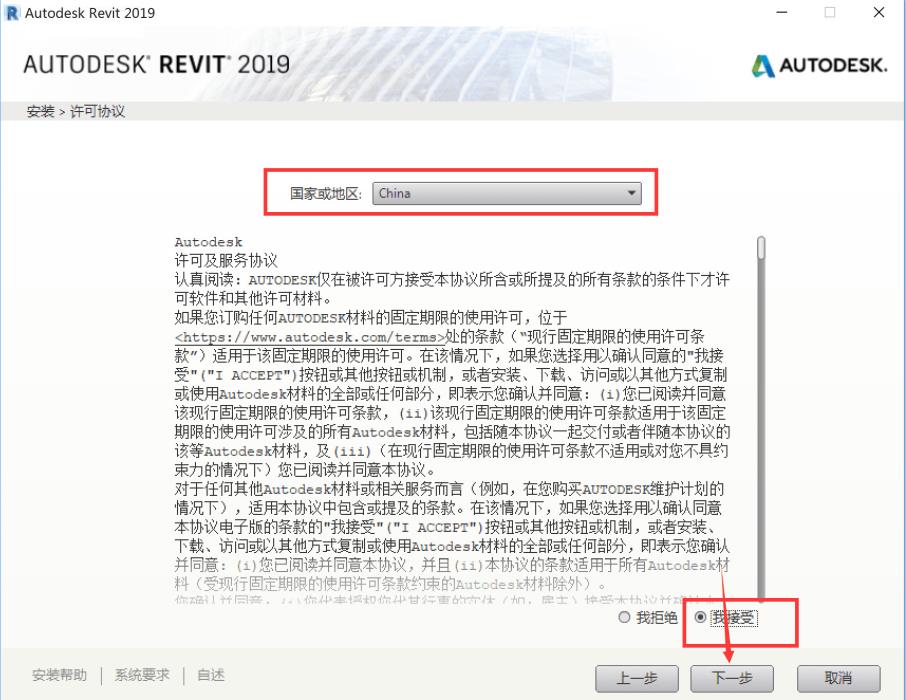
3.确认安装目录和安装组件,点下一步
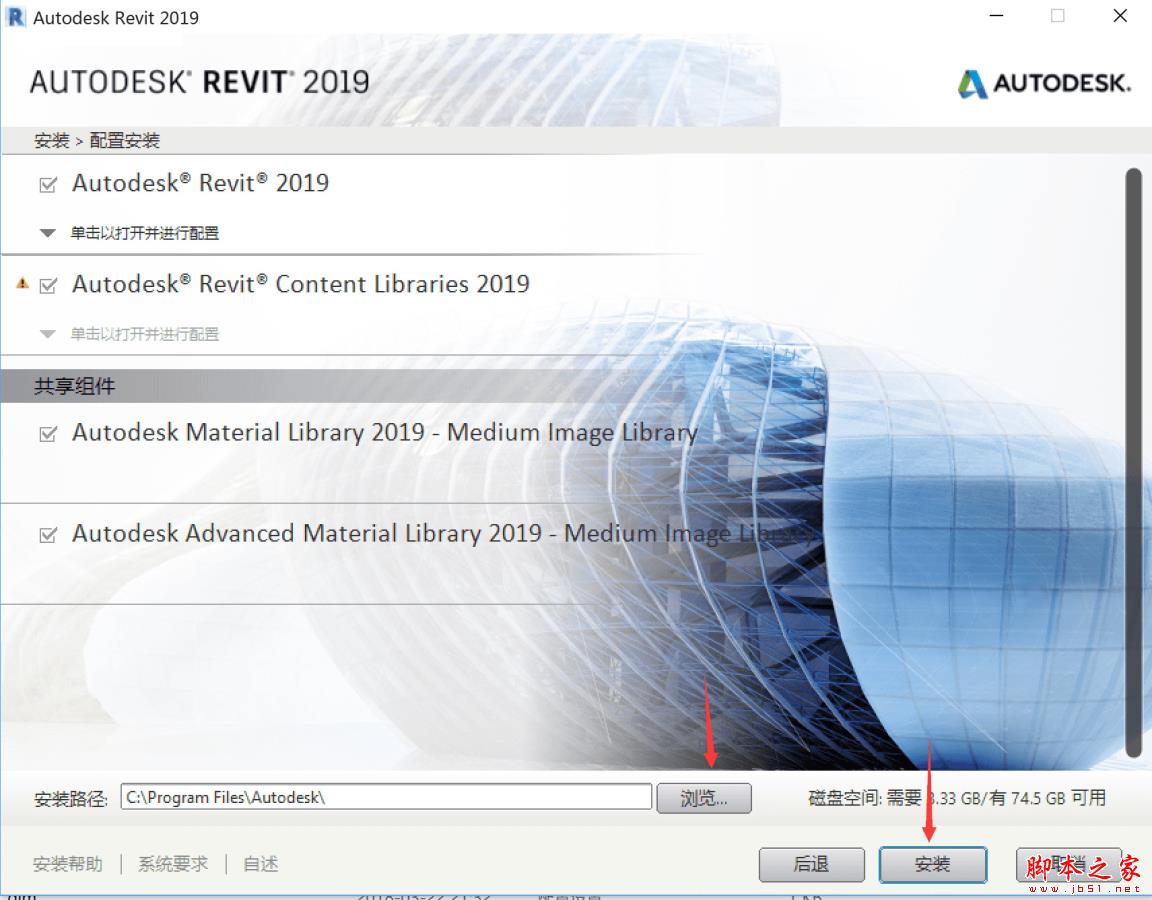
4.耐心等待安装
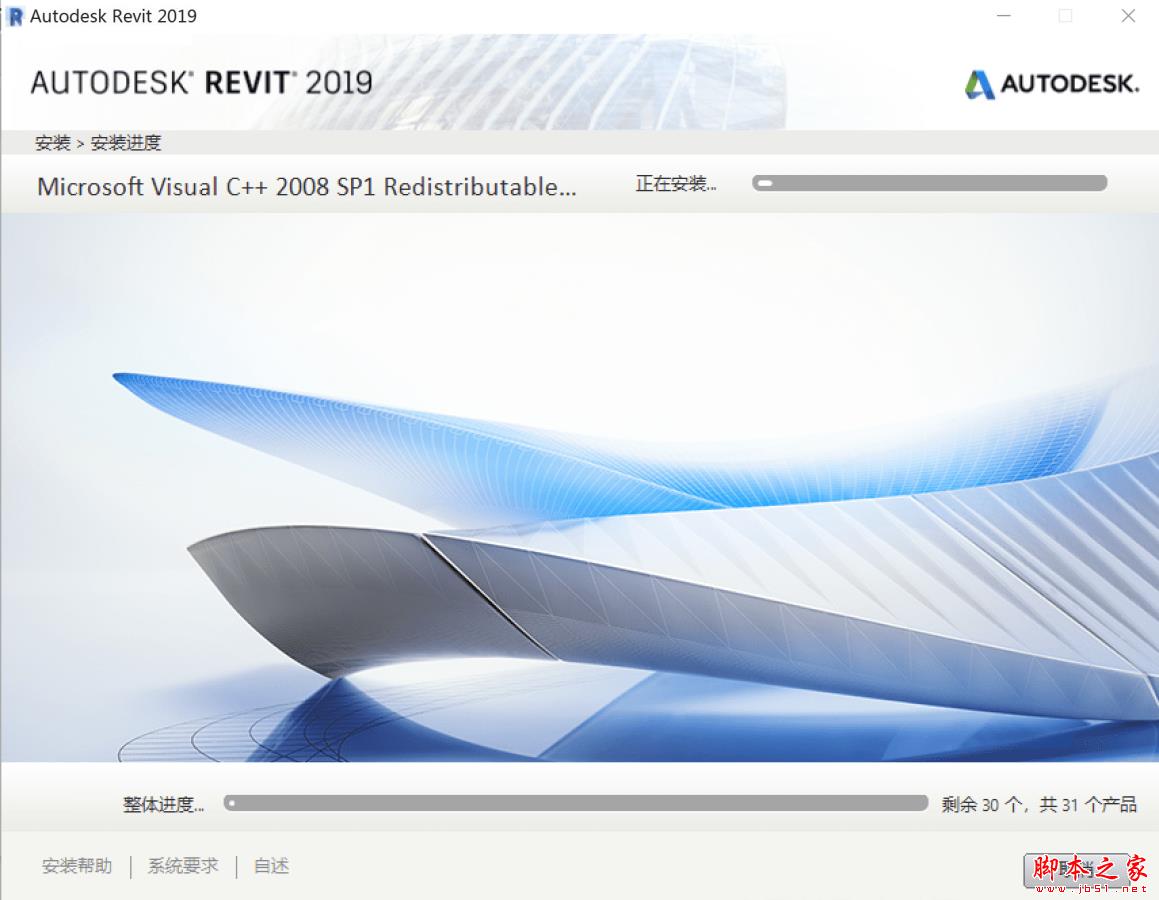
5.安装完成
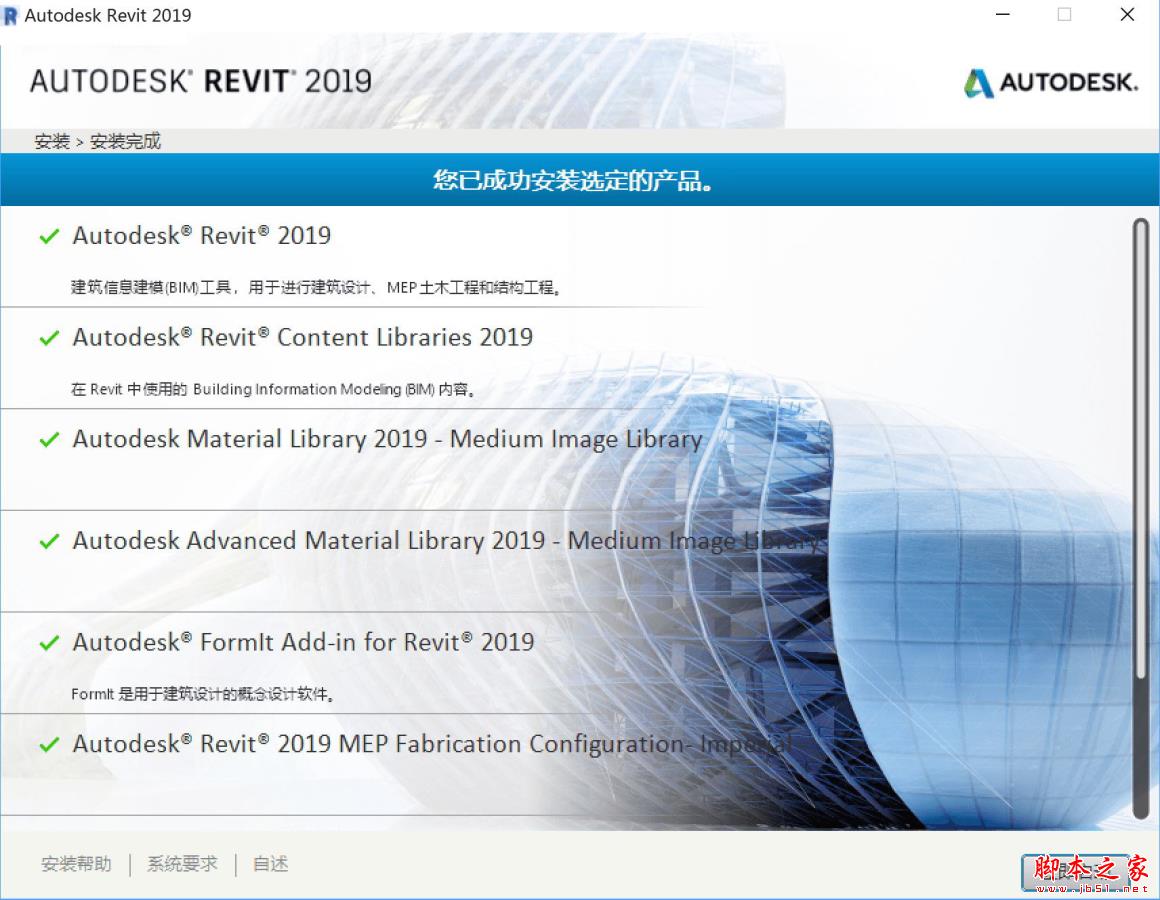
6.先不要运行软件,用记事本打开adesk.dat,将第一行的 this_host 修改成你电脑的名字
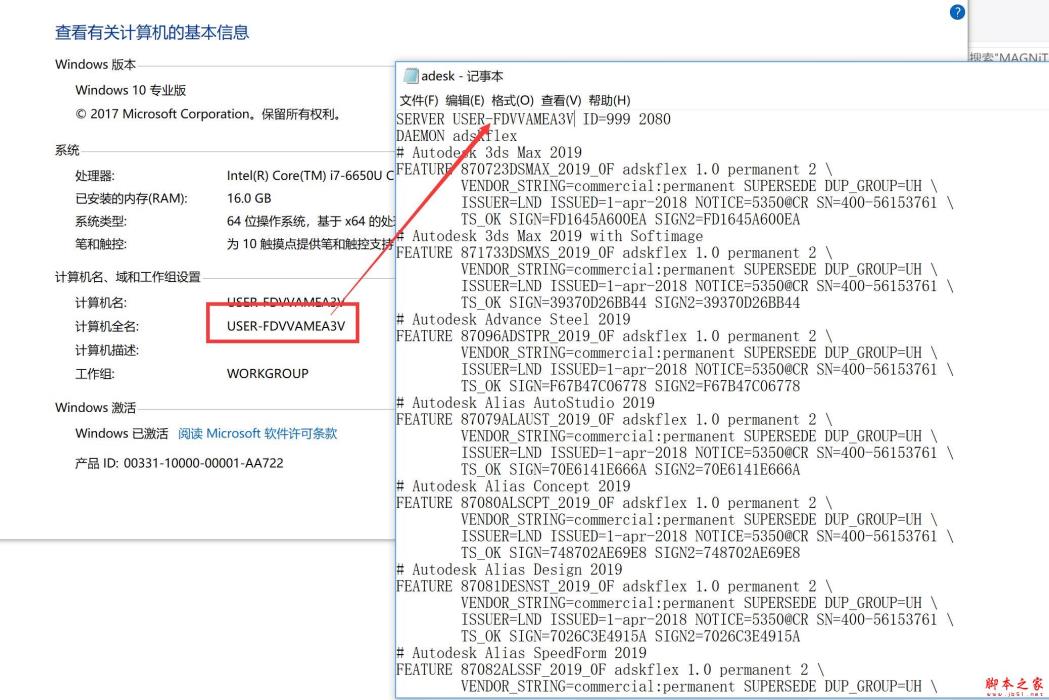
7.安装nlm11.14.1.3_ipv4_ipv6_win64.msi或者nlm11.14.1.3_ipv4_ipv6_win32.msi(64位和32位的对应安装),小编选择64位安装,点next继续
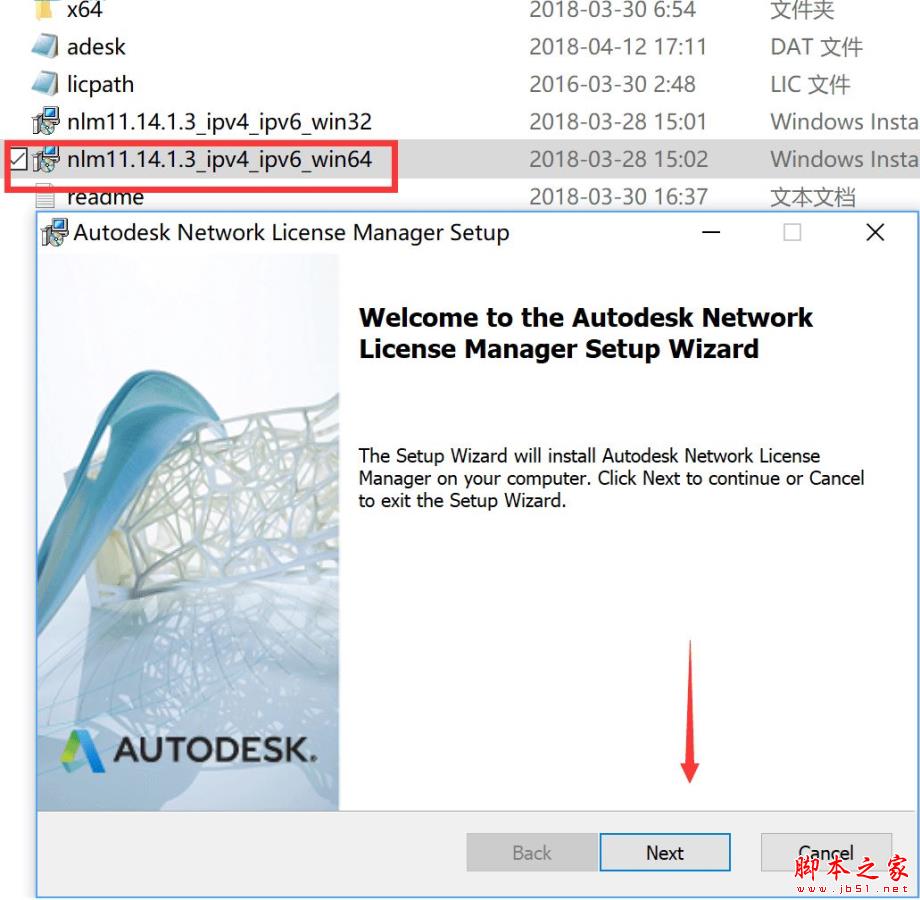
8.安装目录,点next
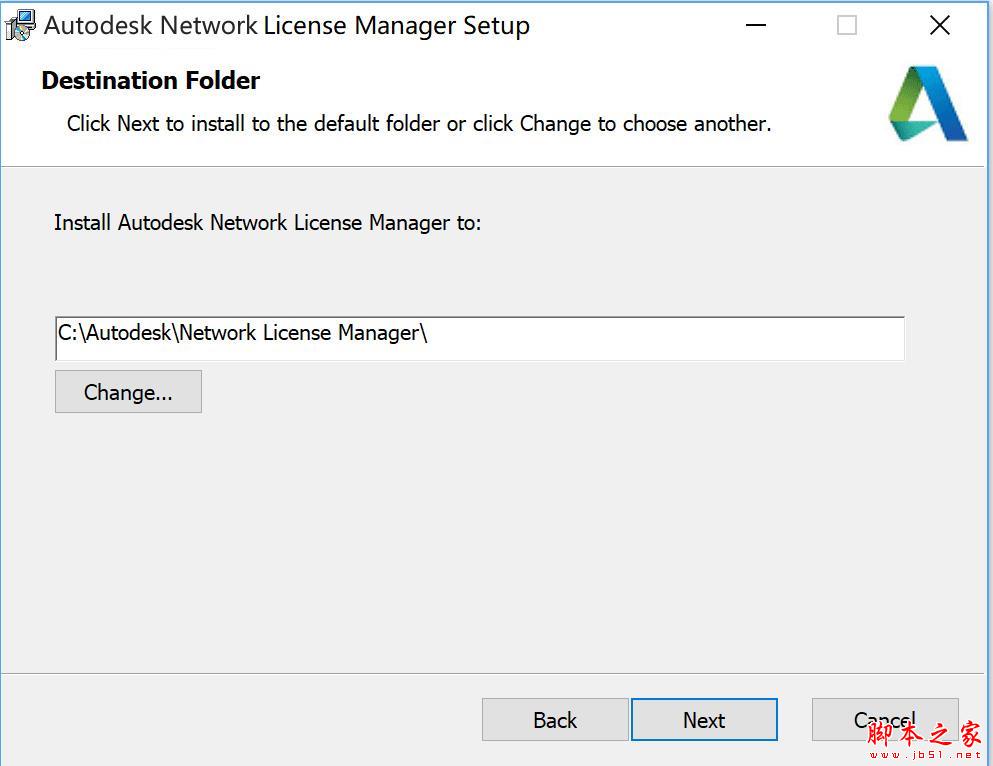
9.点install安装
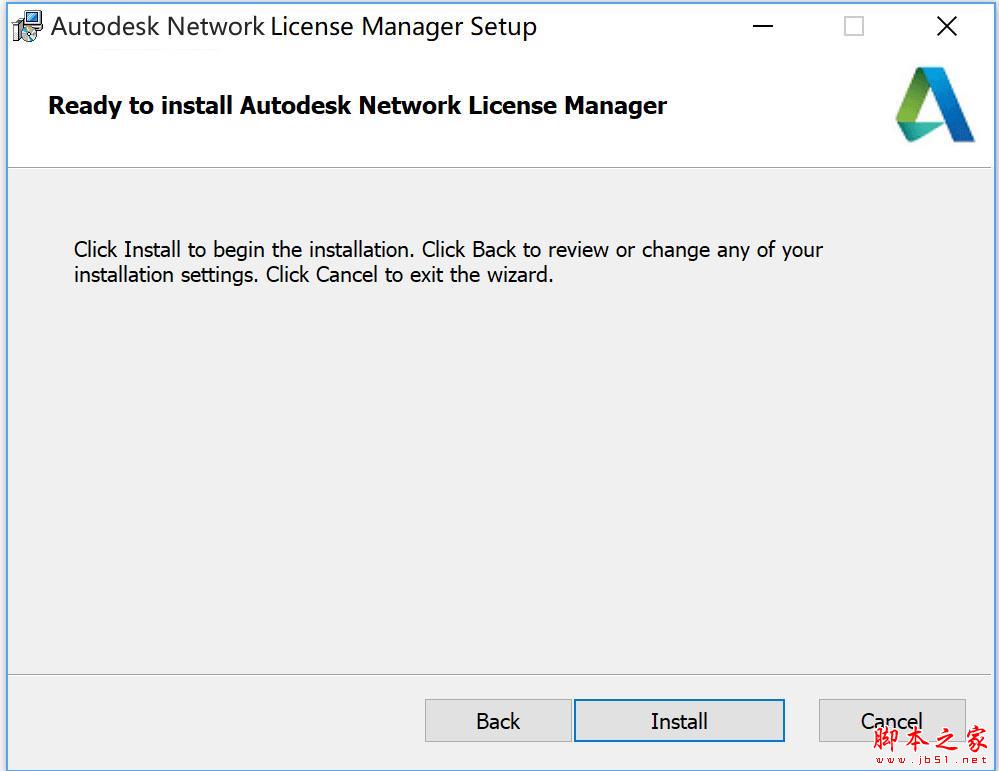
10.安装完成
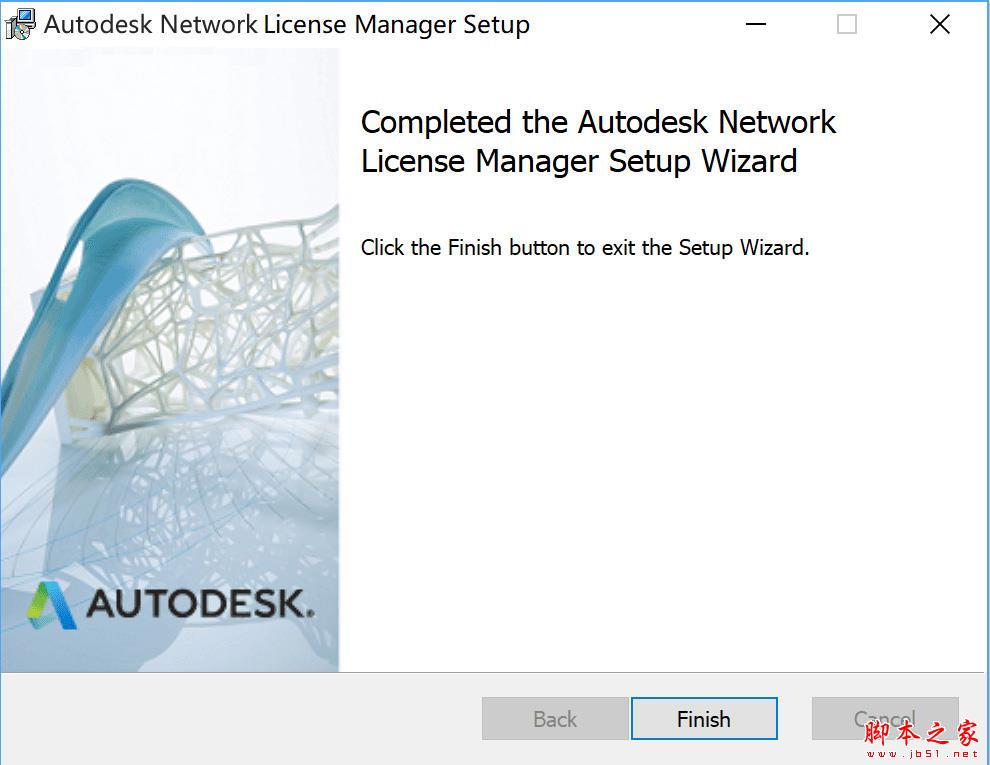
11.运行开始菜单LMTOOLS Utility文件
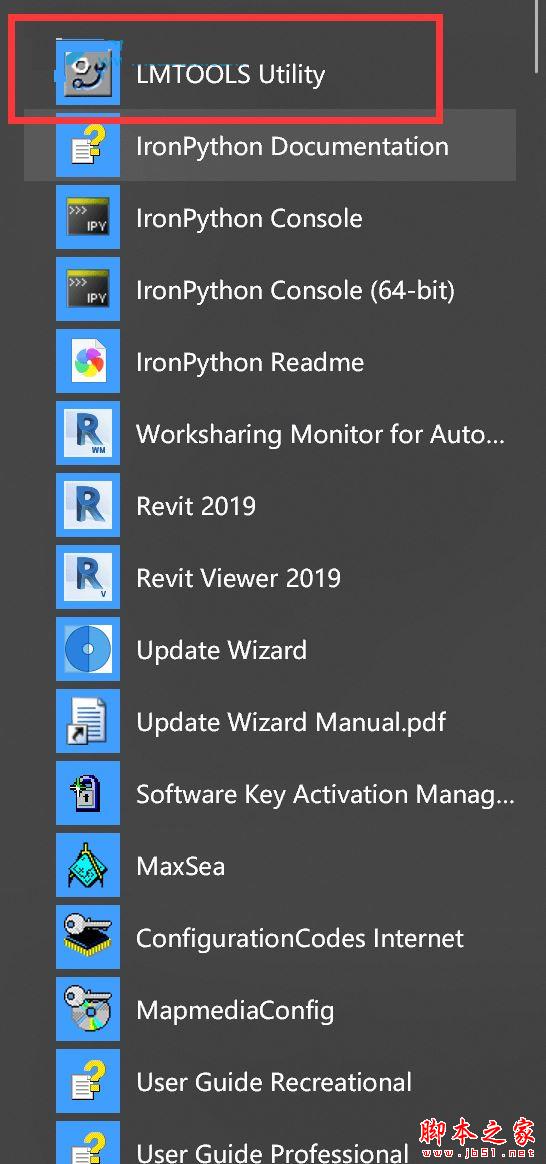
12.选择顶部导航的Config Services,Path to the Lmgrd.exe file那一行,Browse选择你安装目录下的lmgrd.exe,比如默认是在C:\Autodesk\Network License Manager
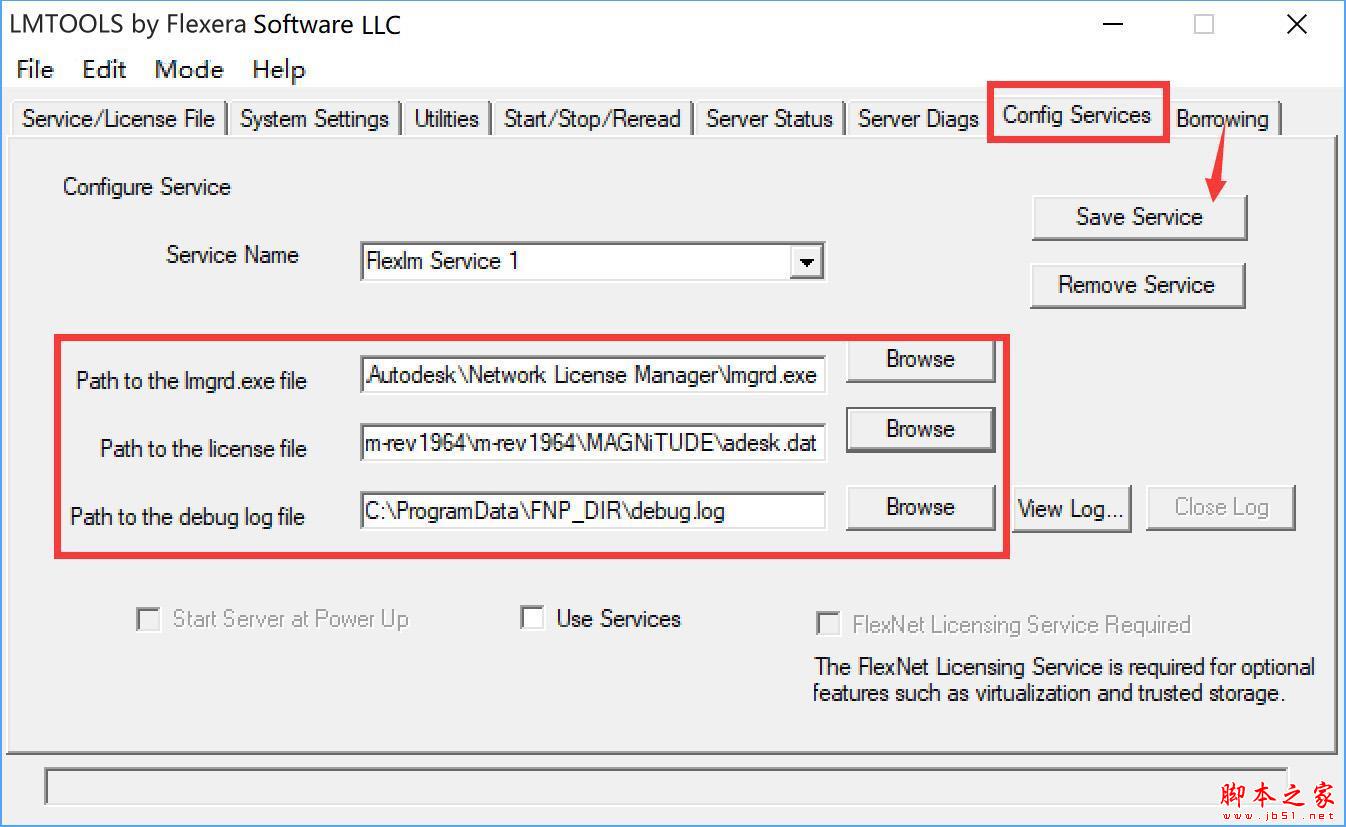
继续在Path to the license file那一行,Browse选择ADESK.DAT,点击Save Service保存
13.选择导航Start/Stop/Reread,点击Start Sercer
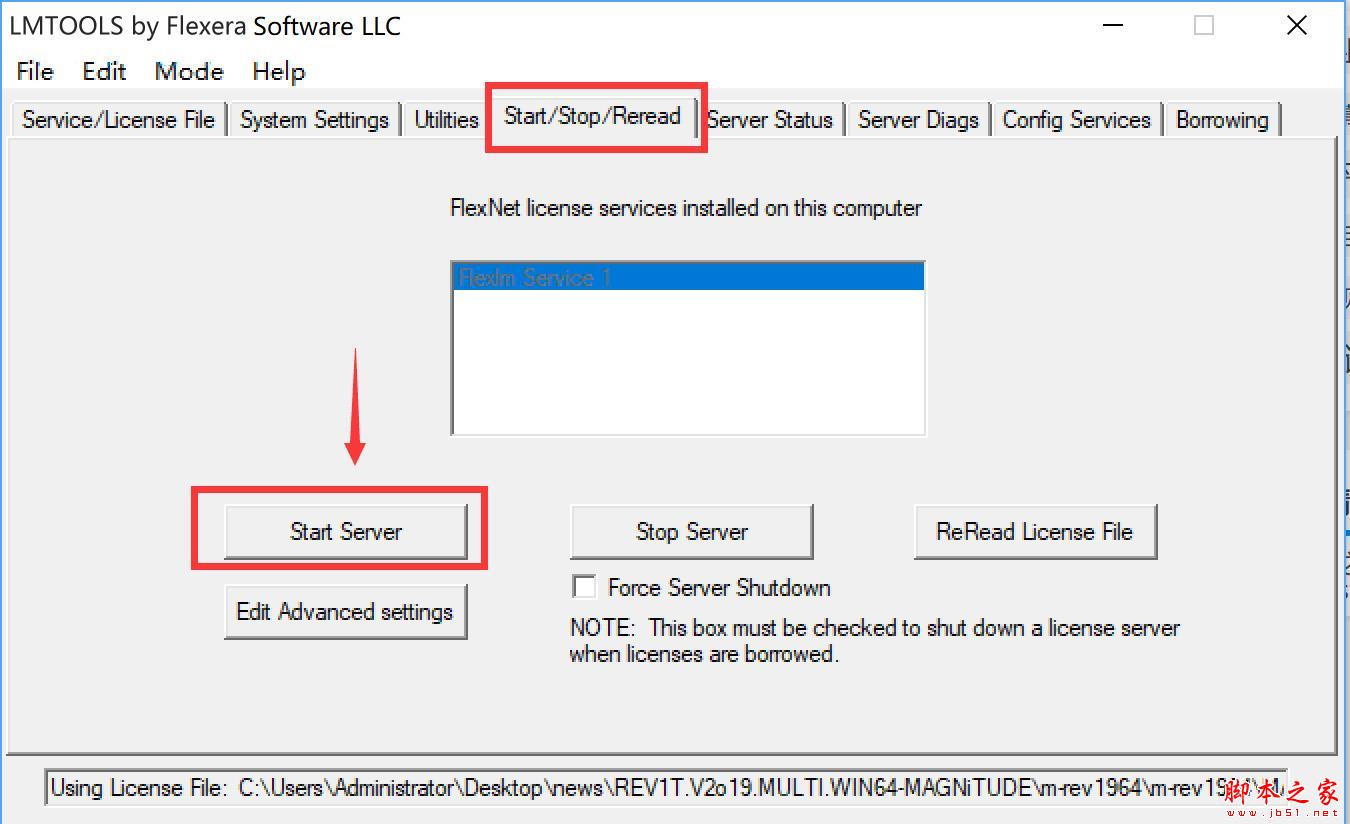
14.提示成功,我们先关闭
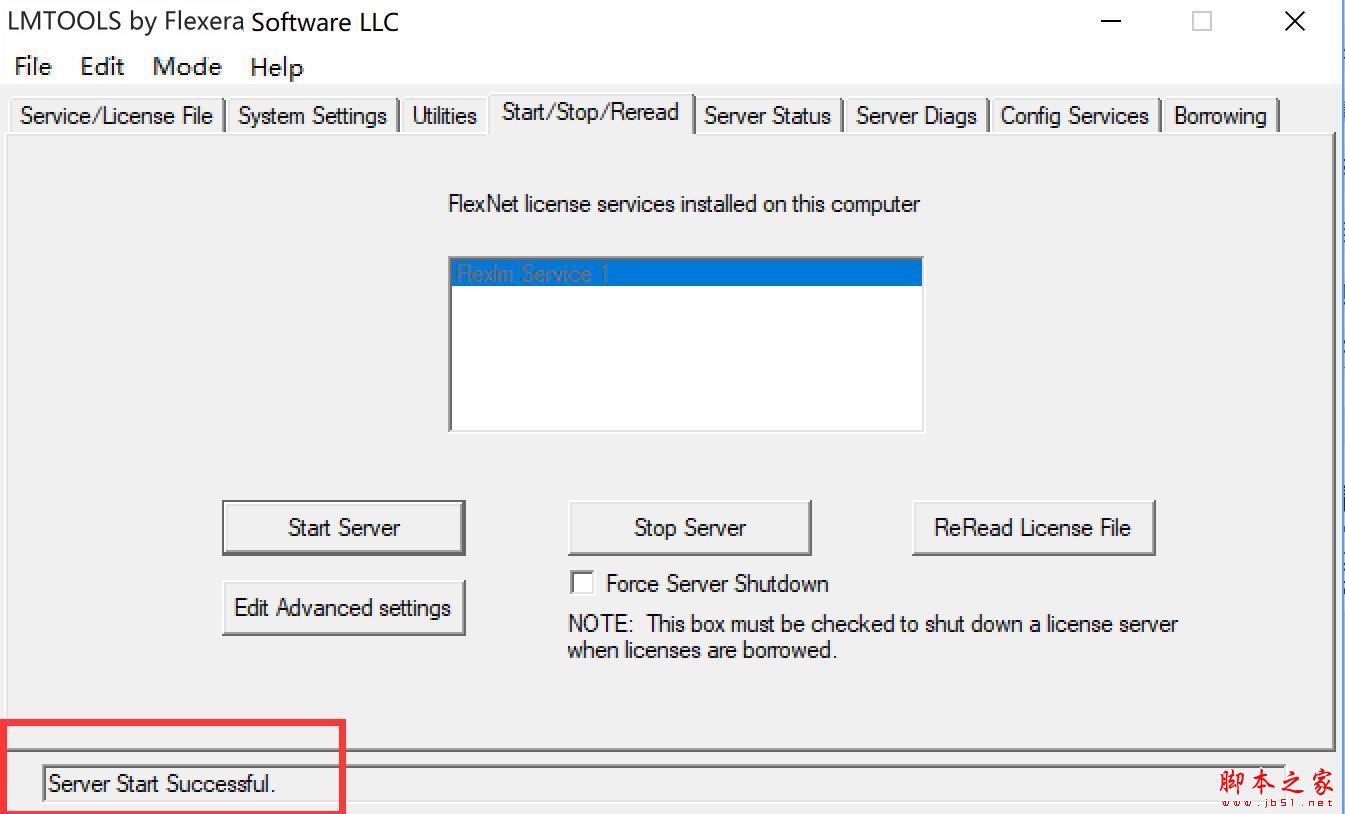
15.拷贝对应x32或者x64位文件夹里面的adlmint.dll到C:\Program Files\Common Files\Autodesk Shared\CLM\V7\MSVC14\
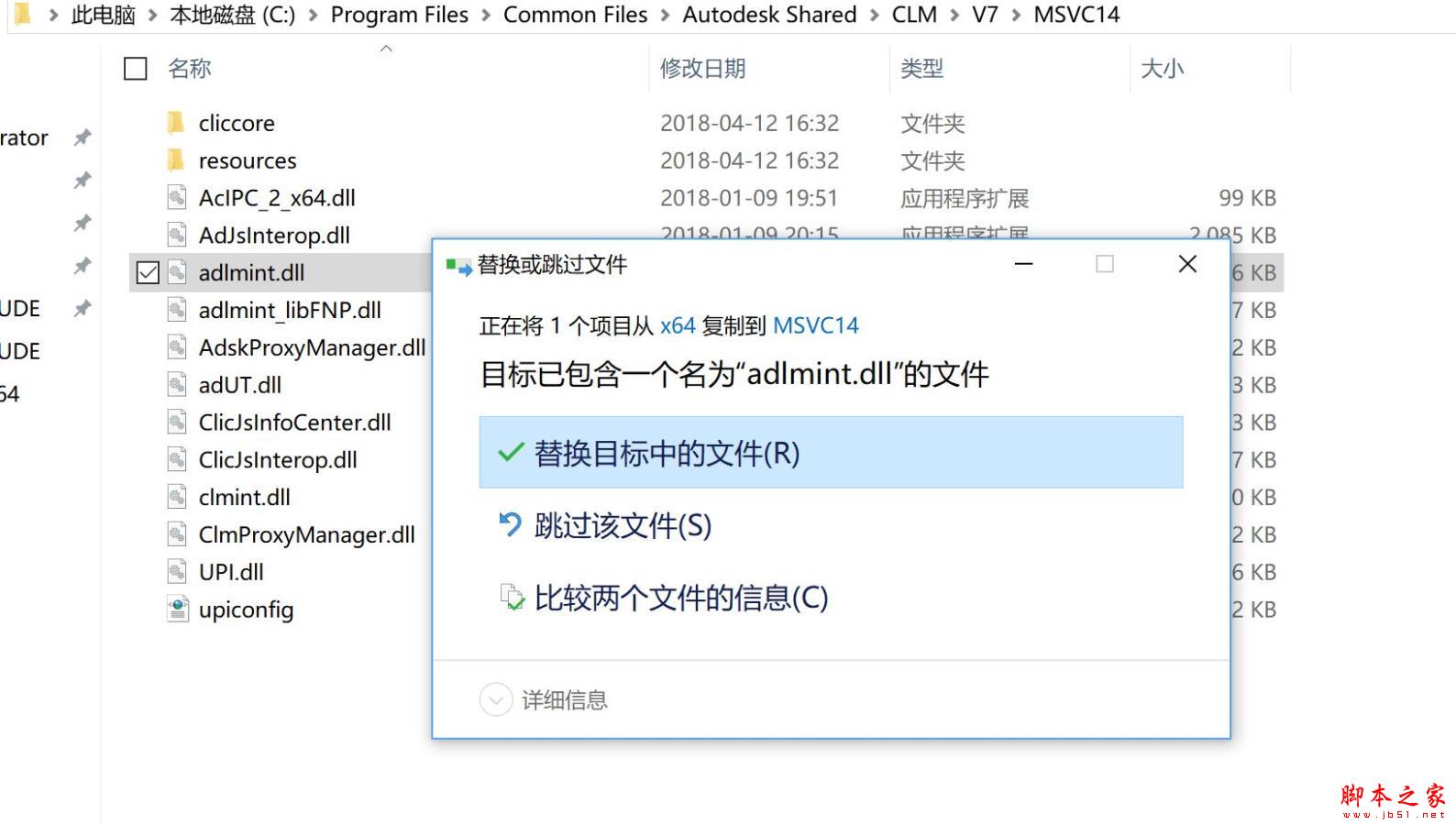
16.运行软件,选择多用户
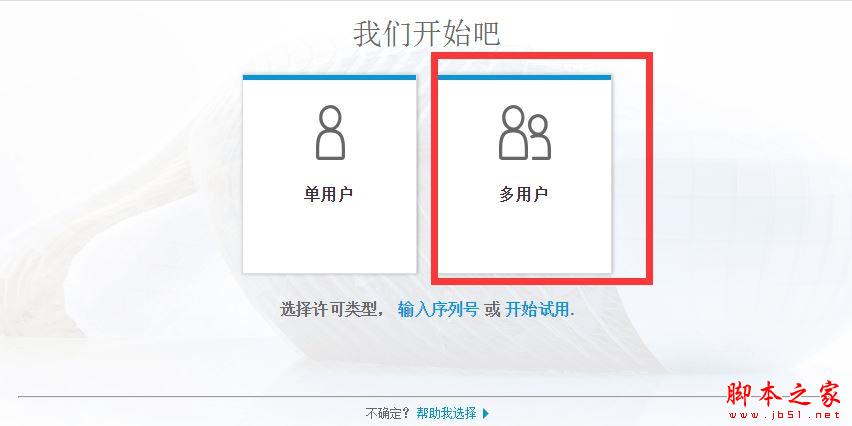
17.选择单一许可证服务器,服务器名称输入127.0.0.1 或者 localhost 或者 你电脑的名字
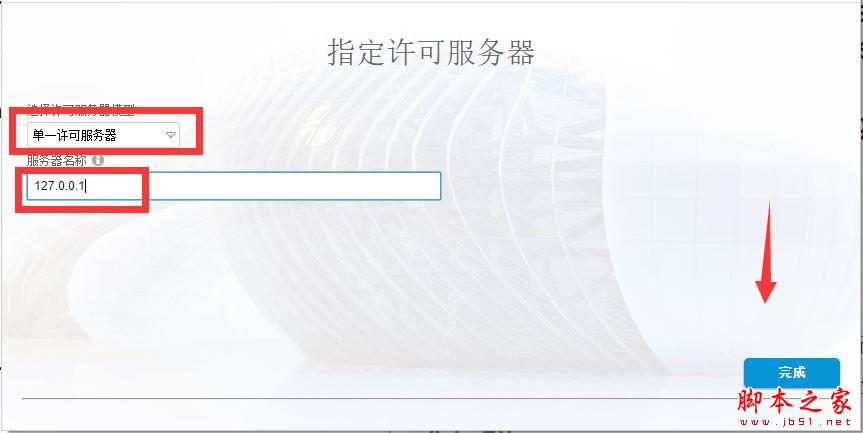
18.指向破解密匙位置,选择第二项“specify the license file”(指定许可文件)
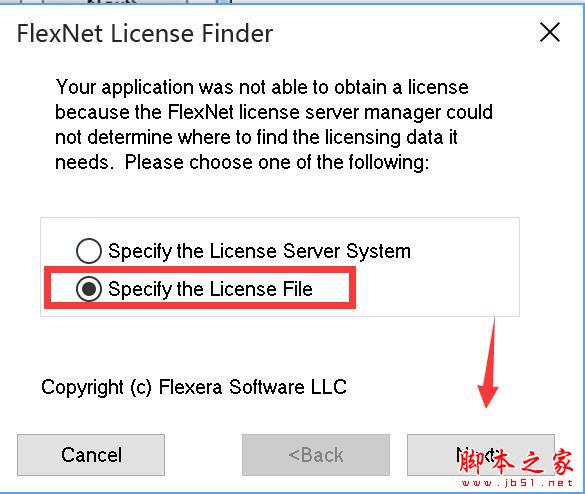
19.此时我们将licpath.lic复制到到C:\ProgramData\Autodesk\CLM\LGS\里面所有的子文件夹里面,比如
\ProgramData\Autodesk\CLM\LGS\128K1_2019.0.0.F\licpath.lic
\ProgramData\Autodesk\CLM\LGS\919K1_2019.0.0.F\licpath.lic
注意是所有的子文件夹都要复制过去

20.点击“browse”选择许可文件位置即可点击“next”
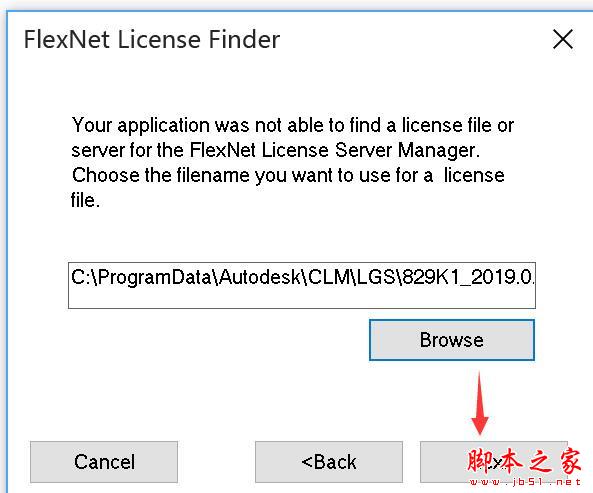
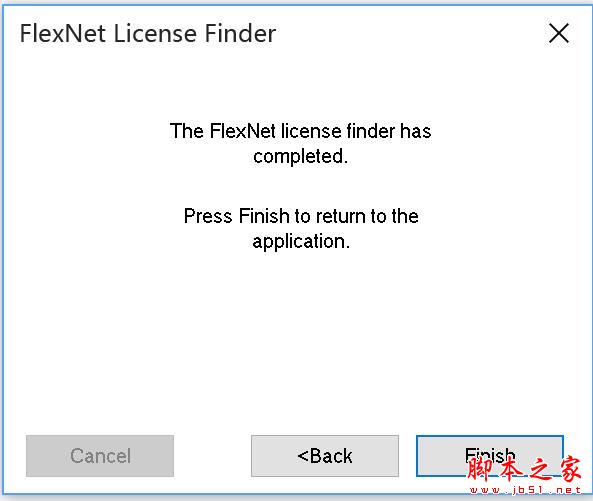
21.破解完成,进入欢迎介面
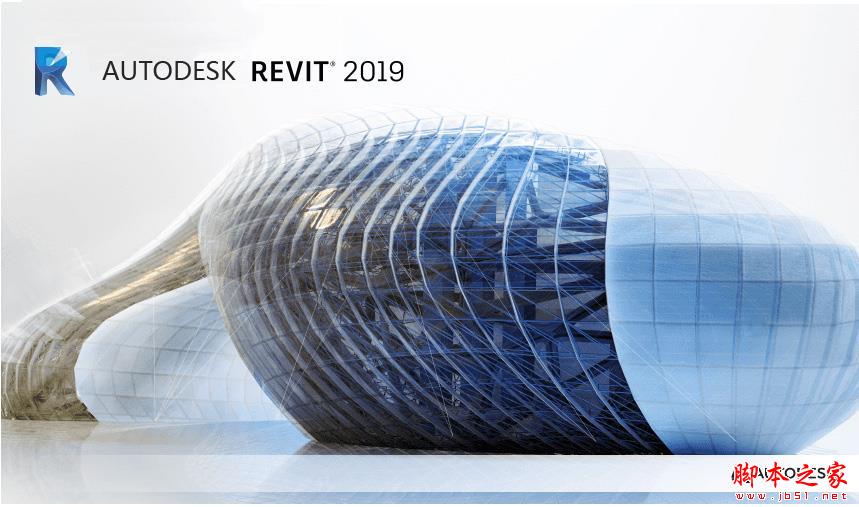
23.查看激活状态,已经完成授权